笔记本电脑无法开机怎么办?故障排查步骤有哪些?
游客 2025-03-31 11:15 分类:科技资讯 30
突然之间,当我们按下笔记本电脑的开机按钮,屏幕却一片漆黑,没有一点反应,这种情景总是让人措手不及。作为重要的生产力工具和娱乐设备,笔记本电脑如果出现无法开机的情况,往往会引起用户极大的焦虑。但是,在紧张情绪的驱使下,我们也应该保持冷静,按照一定的排查步骤,一步步地找到问题的原因。本文将为读者详细讲解笔记本电脑无法开机时的各种故障排查步骤,以及可能的解决办法。
笔记本电脑无法开机的常见原因
在开始具体排查之前,我们需要了解导致笔记本电脑无法开机的几个常见原因:
1.电池问题:电池耗尽或损坏导致无法供电。
2.开机按钮故障:物理按键损坏或粘连。
3.电源适配器问题:电源适配器损坏或电源线接触不良。
4.内存条故障:内存条接触不良或损坏。
5.主板或处理器故障:这通常是硬件损坏导致的严重问题。
6.显示屏故障:屏幕本身损坏或连线未接好。
7.系统软件问题:操作系统的引导文件损坏或系统文件丢失。
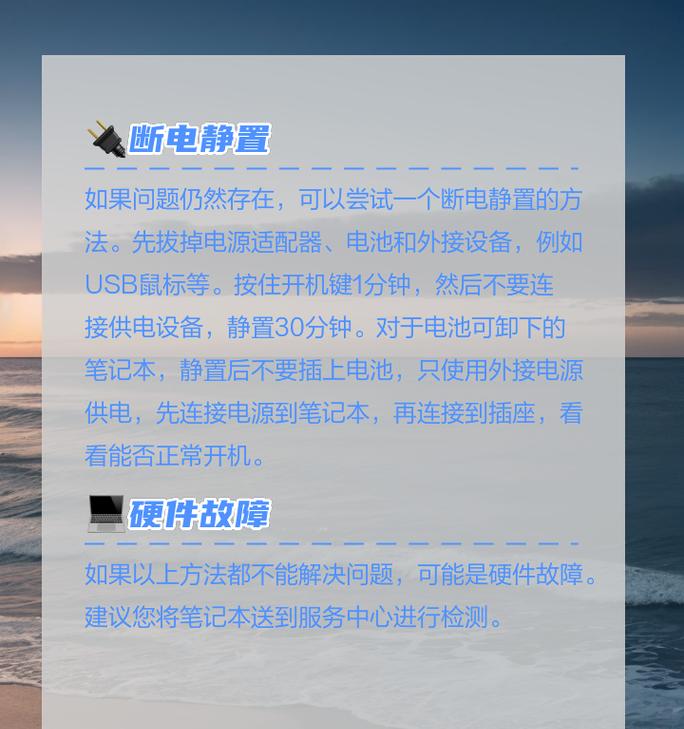
排查与解决步骤
步骤一:检查电源连接
1.确认电源适配器和电源线是否完好且连接正确。
2.尝试更换一个工作正常的电源适配器,并确保电源插头没有损坏。
3.如果更换电源适配器后问题依旧,检查插座是否通电,可以使用其他电器设备测试。
步骤二:检查电池状况
1.如果笔记本电脑有可拆卸电池,尝试取出电池,直接使用电源适配器供电尝试开机。
2.如果电脑内置电池无法取出,长按电源按钮15秒以上释放剩余电量,然后重新插上电源适配器尝试开机。
步骤三:检查屏幕功能
1.观察电脑指示灯,判断是否为电源指示灯亮、硬盘指示灯不亮,这可能意味着系统无法启动。
2.有时候,显示屏没有反应可能是屏幕本身损坏或显示数据线未连接好。可以尝试外接显示器或连接HDMI、VGA等输出端口至外部显示设备。
步骤四:聆听启动声音
1.在开机过程中仔细听电脑是否有启动音、报警音或者其他异常声音。
2.根据发出的声音类型,可以识别硬件故障的大概位置和类型。
步骤五:内存条检测
1.关闭笔记本电脑并断开电源。
2.打开后盖,找到内存条,将其拔出并清洁金手指部分,然后重新插入。
3.重启笔记本电脑,看是否能正常开机。
步骤六:检查主板和处理器
1.如果以上步骤都无法解决问题,可能就需要检查主板或处理器。
2.此步骤建议由专业技术人员操作,因为这可能涉及到硬件更换或修理。

预防措施与日常保养
为了预防笔记本电脑无法开机的问题,我们应遵守以下几点预防措施:
1.定期对笔记本电池进行充放电,避免长时间闲置导致电池损耗。
2.确保电源线和适配器处在良好的工作状态,定期检查其性能。
3.清洁笔记本内部的灰尘,尤其是风扇和散热口,保持良好的散热性能。
4.规范操作使用电脑,避免由于物理损坏导致的无法开机。
5.定期备份重要数据,以防意外情况导致数据丢失。
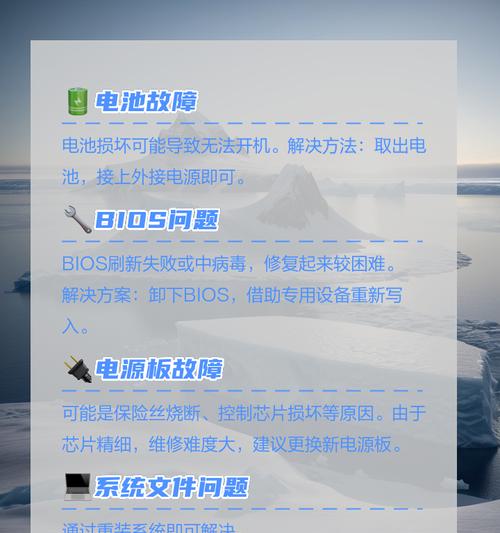
结语
笔记本电脑无法开机的问题虽然令人头疼,但通过上述排查步骤,很多问题都可以自行解决。了解笔记本的基本故障排查方法和预防措施,能够帮助我们在遇到问题时更加从容不迫。如果在以上步骤都无法解决问题的情况下,建议及时联系专业技术人员进行修理。提前做好预防措施,也能有效降低此类故障的发生概率。
版权声明:本文内容由互联网用户自发贡献,该文观点仅代表作者本人。本站仅提供信息存储空间服务,不拥有所有权,不承担相关法律责任。如发现本站有涉嫌抄袭侵权/违法违规的内容, 请发送邮件至 3561739510@qq.com 举报,一经查实,本站将立刻删除。!
相关文章
- 华为笔记本电脑插音箱怎么设置?步骤和注意事项是什么? 2025-04-27
- 笔记本电脑上QQ打字不方便怎么办?有哪些快捷输入方法? 2025-04-26
- 洛阳酒店提供笔记本电脑服务吗?哪些酒店有此服务? 2025-04-26
- 笔记本电脑壳鼓起来的原因是什么?如何解决? 2025-04-25
- 投影仪光柱现象的原因及解决方法是什么? 2025-04-25
- hp笔记本电脑为什么没有网口了 2025-04-25
- 笔记本电脑下载速度慢的原因是什么? 2025-04-25
- 华为商店笔记本电脑抢购技巧有哪些? 2025-04-25
- 在床上使用笔记本电脑会对健康有影响吗? 2025-04-24
- 笔记本电脑自定义桌面图片的方法是什么? 2025-04-24
- 最新文章
-
- 无线给气球充电器如何操作?充电过程中需要注意什么?
- 服务器里怎么放资源包?如何安全高效地管理资源?
- 谷歌手机拍照比对索尼设置方法是什么?
- 抖音视频电脑录屏无声?如何解决?
- 电脑如何同时展示图标、图片和文字?
- 电脑显示器边框如何正确拆卸?拆卸过程中应注意什么?
- 抖音电脑版内存不足的解决方法是什么?
- 华硕笔记本外壳弯曲了怎么修复?有哪些处理方法?
- 笔记本电脑上QQ打字不方便怎么办?有哪些快捷输入方法?
- 电脑配置权重如何查看?查看后如何判断电脑性能?
- 洛阳酒店提供笔记本电脑服务吗?哪些酒店有此服务?
- 手机拍照侧光逆光对比调整技巧?
- 为了拍照想换手机怎么办?如何选择合适的拍照手机?
- 台式电脑黑屏无法启动?黑屏故障的解决步骤是什么?
- 昆仑手机拍照无反应怎么回事?如何解决?
- 热门文章
-
- 电脑病毒占用大量内存如何处理?有效清理方法是什么?
- 手机内摄对镜拍照技巧是什么?
- 电脑音箱声音小如何提高音量?
- 华为商店笔记本电脑抢购技巧有哪些?
- 电脑显示器边框如何正确拆卸?拆卸过程中应注意什么?
- 笔记本电脑上QQ打字不方便怎么办?有哪些快捷输入方法?
- 小女孩的投影仪叫什么?如何选择合适的投影仪?
- 极米投影仪反射设置步骤?如何调整画面?
- 手机拍照侧光逆光对比调整技巧?
- 洛阳酒店提供笔记本电脑服务吗?哪些酒店有此服务?
- 电脑配置权重如何查看?查看后如何判断电脑性能?
- 投影仪光柱现象的原因及解决方法是什么?
- 网吧高配置电脑玩英雄联盟fps低如何提升?
- 假冒充电器的处罚措施是什么?
- 紧急情况下服务器如何快速关闭?关闭后的影响是什么?
- 热评文章
- 热门tag
- 标签列表
- 友情链接
